WIN7安装中去除100M保留分区
- 格式:doc
- 大小:2.72 MB
- 文档页数:11

Win7下隐藏100兆左右系统分区的方法
在装Windows7的时候,很多朋友肯定发现多出一个系统保留分区,有时候重做系统以后会多出一个系统保留分区,这个分区无法使用,但是却又会导致一些软件无法使用,比如虚拟机Vmware等,很多人想要隐藏这个分区,其实隐藏这个分区很简单,只需要几步就可以完成:
1、在开始菜单的“计算机”上右击选择“管理”,
2、在弹出的“计算机管理”窗口中点击“存储”下的“磁盘管理”,在右边窗口中就会出现本机硬盘的所有分区,右键单击那个待隐藏的分区(比如I盘),从弹出的快捷菜单中选择“更改驱动器名和路径”,
3、在弹出的“更改本地磁盘(D的驱动器号和路径”窗口,选中窗口里的“I:”再单击“删除”按钮。
4、此时会弹出“删除的驱动器号可能会导致程序停止运行。
确实要删除这个驱动器名吗?”的警告提示,点击“是”,最后回到资源管理器中再看一下,D盘真的没了。
而且再在地址栏中输入“D:”,回车后,会弹出“无法访问D: 此文件夹已被移动或删除。
”的警告信息,从而达到隐藏硬盘的目的.解除隐藏:如果想再次访问这个分区的内容,就按照上述做法找到“计算机管理”窗口,并在那个无任何标记的本地磁盘上再次右击选择“更改驱动器名和路径”,在弹出的“更改本地磁盘的驱动器号和路径”窗口中单击“添加”按钮,然后在“指派驱动器号”后选择“D:”,点击“确定”按钮便可还原。
注意:千万不要更改C盘为活动分区,删除系统保留分区盘符后不要做任何更改,否则关机后不能正常引导启动。
这是win7与winxp最大的不同。

WIN7安装中去除100M保留分区WIN7安装中去除100M保留分区磁盘命令diskpart的应用Windows 7的保留分区是Windows 7的活动分区,类似于Linux的/boot.好处也有但带来的问题却不少:1、不能使用GHOST版系统光盘来安装WIN7,仅能使用安装版的进行一步一步地安装。
2、安装完系统后,不能使用Wingho、OneKey Ghost等一键还原类的软件进行备份系统。
3、用Norton Partition Magic修复这100MB分区,导致已安装的WIN7无法引导,使用WIN7安装光盘修改系统,虽可引导进系统,但丢失了几个分区,再用WINPE来查看分区,除最后一个分区外其它分区均显示“无效状态”,但各分区的文件在WINPE状态下都完好无损。
4、带100MB分区的WIN7激活很麻烦,总不成功。
那么能不能去除这个保留分区,而不会导致硬盘分区表出错呢?答案是肯定的!往下看:操作到这个个界面时:㈠按Shift+F10键,输入磁盘分区命令diskpart.exe,出现下图所示:此时前缀会变成__T>看下图,输入list disk显示本机的所有磁盘㈡选择焦点,输入Select Disk 0,删除0号磁盘上的所有分区Clean,出现下图所示:㈢创建主分区容量为__MB=50GB; Create Partition Primary Size=__(我用的是虚拟的没那么大,图中所示为主分区大小为剩余的容量) ㈣激活主分区为活动分区命令Active,快速格式化当前分区为NTFS 命令Format fs=ntfs Quick,㈤下面的命令使用和主分区的基本相同,就不具体上图了。
还会用到的命令有:创建扩展分区Create Partition Extended,创建逻辑分区一,容量为:__MB=300G Create Partition Logical Size=__,快速格式化当前分区Format Quick创建逻辑分区二,大小为剩余的容量Create Partition Logical建议:硬盘可分为3个主分区,一个扩展分区分区,主分区在前扩展分区在后。

win7怎样彻底清理系统垃圾我们每天上网产生了许许多多的系统垃圾文件,这些系统垃圾使我们的电脑系统磁盘的可用存储空间越来越少,同时也使我们的上网速度减慢,那么win7怎样彻底清理系统垃圾呢?下文店铺分享了win7彻底清理系统垃圾的方法,希望对大家有所帮助。
win7彻底清理系统垃圾方法一1.关闭系统还原,删除系还原系统文件夹SYSTEM VOLUME INFORMATIONXP的系统还原功能平时没有什么用,还要消耗内存,不断侵占硬盘空间,一旦系统崩溃起不来了,系统还原也就是根本指望不上了.建议做一个GHOST备份,关闭系统还原,删除系统还原文件夹,以提高系统性能,节省硬盘空间.我的电脑/属性/系统还原/在所有驱动器上关闭系统还原打上钩/确定,然后打开资源管理器/工具/文件夹选项/查看里隐藏受保护的操作系统文件去掉钩,点上显示所有文件和文件夹,确定以后就可以看到了,各盘找到SYSTEM VOLUME INFORMATION 删除掉.2. 删除WINDOWS下更新备份$UN 字样的文件夹$UN 字样的文件夹是自动更新留下的还原备份,如果不打算再还原回去这些自然也就没有用了,WINDOWS下面找到这些文件夹都可以删除掉.3.删除C:\WINDOWS\SYSTEM32\DLLCACHE 下的文件这些是系统文件的备份文件.可以在命令行下面打上SFC/PURGECACHE 清除文件缓存,也可以在DOS下删除.4. 删除无用的输入法文件可以在安全模式下删除,也可以在DOS下删除chtime 繁体中文,imjp8_1日语输入法,imkr6_1韩语输入法三个文件夹.5.如果不再安装其它驱动,可以把C:\WINDOWS\Driver Cache\i386文件夹下面的DRVIER.CAB压缩包删除掉,节省76兆空间.6.删除C:\WINDOWS\Prefetch 下面的文件这些是预读文件,可以定期清理7.删除临时文件夹里的垃圾C:\Documents and Settings\用户名\Local Settings\TempC:\Documents and Settings\用户名\Local Settings\Temporary Internet FilesC:\Documents and Settings\用户名\RecentC:\WINDOWS\Temp8.可以适当减少回收站使用空间,(默认是10%,可减少到3%或更小)回收站默认要占用硬盘分区的10%,如果不经常删除大的程序,是有些浪费了,鼠标点住回收站图标,右击选择属性,调整回收站的使用空间,可减少到3%或者更小.9.搜索零散的临时文件如.TMP,.OLD . BAK ,.CHK 等删除掉也可以编写一个下面的一个批处理文件@echo offecho 正在清除系统垃圾文件,请稍等......del /f /s /q %systemdrive%\*.tmpdel /f /s /q %systemdrive%\*._mpdel /f /s /q %systemdrive%\*.logdel /f /s /q %systemdrive%\*.giddel /f /s /q %systemdrive%\*.chkdel /f /s /q %systemdrive%\*.olddel /f /s /q %systemdrive%\recycled\*.*del /f /s /q %windir%\*.bakdel /f /s /q %windir%\prefetch\*.*rd /s /q %windir%\temp & md %windir%\tempdel /f /q %userprofile%\COOKIES s\*.*del /f /q %userprofile%\recent\*.*del /f /s /q "%userprofile%\Local Settings\Temporary Internet Files\*.*"del /f /s /q "%userprofile%\Local Settings\Temp\*.*"del /f /s /q "%userprofile%\recent\*.*"sfc /purgecache '清理系统盘无用文件defrag %systemdrive% -b '优化预读信息echo 清除系统LJ完成!echo. & pause复制完保存,就是点记事本左上角的文件 , 选保存 ,然后更名为“清除系统LJ.bat” 就OK了,以后只要双击运行该文件,当屏幕提示“清除系统LJ完成!就还你一个“苗条”的系统了!!当然除了上述的手动清除外,也可以使用软件清除系统垃圾,推荐除了常用的优化大师等外,推荐安全可靠的清理工具.win7彻底清理系统垃圾方法二可以下载系统管理软件,比如说百度卫士,进行系统空间深度清理。

Win7删除系统保留分区的方法
很多人都不喜欢这个占用了100M或200M的系统保留分区,虽然占用的地方不大,但是却占用了一个主分区的名额(主分区最多只能有4个),而且最主要的是,占用的是分区1,而C盘却变成了分区2,有时候,比如安装其它系统,可能会导致一些引导问题,下面分享一下无损删除这个系统保留分区的方法
本文目录:
一、在安装系统过程中删除
二、已装好系统删除系统保留分区
三、将系统保留分区删除后空出的空间分配到其它分区
一、在安装系统过程中删除
1、选中这个系统保留分区,选择删除,如果没有删除,点击驱动器选项(高级),然后再选择删除
2、现在新建分区的选项又变得可选,就可以直接分出四个分区了
二、已装好系统删除系统保留分区
1、右键点击计算机,选择管理
2、选择磁盘管理,点击系统保留分区,选择删除卷
三、将系统保留分区删除后空出的空间分配到其它分区
1、下载并运行DiskGenius(下载地址)
2、右键点击C盘,选择调整分区大小
3、如下图所示,在分区前部的空间处,显示有100.97MB,将鼠标放到下图红框的位置,向左侧拉动鼠标
4、此时分区前部的空间会变成0.00KB,点击开始
5、弹出提示框,马上就会重启,保存好正在打开的程序,最好把所有软件都退出,以免发生错误
6、点击确定
7、点击确定后,电脑会自动重启
耐心等待处理完,处理完会重启电脑
9、重启后打开磁盘管理,C盘之前的系统保留分区留下的空间没有了,已经都加到了C盘上。
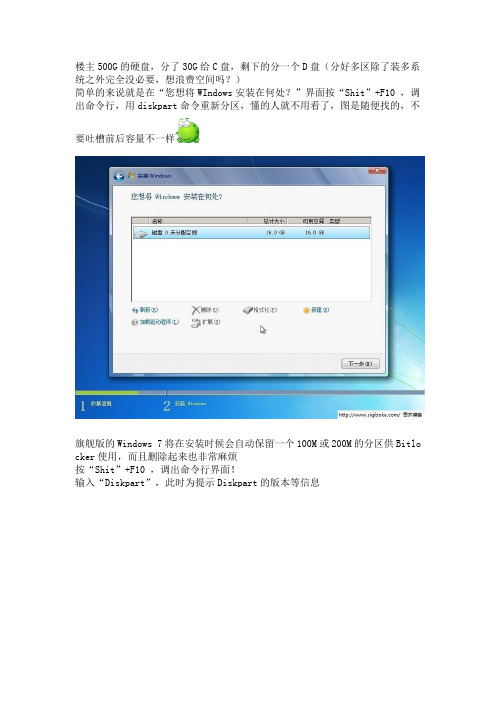
楼主500G的硬盘,分了30G给C盘,剩下的分一个D盘(分好多区除了装多系统之外完全没必要,想浪费空间吗?)简单的来说就是在“您想将WIndows安装在何处?”界面按“Shit”+F10 ,调出命令行,用diskpart命令重新分区,懂的人就不用看了,图是随便找的,不要吐槽前后容量不一样旗舰版的Windows 7将在安装时候会自动保留一个100M或200M的分区供Bitlo cker使用,而且删除起来也非常麻烦按“Shit”+F10 ,调出命令行界面!输入“Diskpart”,此时为提示Diskpart的版本等信息输入“List disk ”命令列出当前计算机上的所有物理磁盘当然有几块磁盘就会显示几个磁盘,如果你查了U盘在电脑上,也会被列出来。
磁盘是从0开始,依次往下排序的。
如下图:输入select disk 0输入“Clean”命令清除物理磁盘所有信息使用“Create partition primary size=30720”.其中create partition 表示创建分区。
primary表示创建是主分区。
如果这个位置是logical:表示逻辑分区,extended:表示扩展分区。
size:表示分区大小,单位M使用“Active”把主分区激活,并格式化。
为什么要激活?因为,激活后分区信息和唯一的活动分区标记会写入硬盘分区表,这样当启动电脑时BIOS会检测主分区的操作系统(io.sys文件),然后操作系统开始控制启动权。
不理会图中红色文字分好主分区并标记为活动分区之后,可以关掉这个窗口,回到这个界面直接继续安装,因为可以进系统后再使用自带的磁盘管理分剩下的区,也可以继续使用d iskpart分区,但你得查看剩余空间(使用MB为单位),这个界面更直观点贴出一些diskpart的命令吧:list partition 列出当前焦点磁盘上有哪些分区Select partition 1 选择分区1Delete partition 删除所选分区Create Partition Logical Size=512000 创建一个512000MB的逻辑分区Format Quick 快速格式化当前创建的分区。

随着Windows 7(以下简称Win7)正式版的发布,很多朋友都非常关心如何安装Win7和XP双系统,特别是如何在Win7下安装XP系统。
本文将为大家介绍三种Win7与XP的双系统安装方案,相信一定有适合你的方案。
我们的目标是:让Win7+XP和谐共处!方案1:传统双系统方案——Win7下安装XP方案2:传统双系统方案——XP下安装Win7方案3:最佳方案——独立双系统安装方案1 传统双系统方案——Win7下安装XP相信很多买了新电脑的用户都是预装的Win7操作系统,但同时也还需要用到XP系统。
因此就需要在Win7当中安装XP。
方法一用XP安装光盘全新安装首先,需要准备一个用于安装XP系统的主分区。
建议在Win7系统中,用磁盘管理器创建一个容量不小于10GB的主分区(如图1所示)。
然后用Win XP安装光盘启动电脑并进行安装即可,安装方法与安装XP系统类似。
需要注意的问题:1. 由于Win7已默认地占用了两个分区(100MB隐藏的系统保留分区及系统分区),为此,在选择安装位置时,请根据实际情况选择分区(如图2所示)。
2. 由于该分区是在Win7当中创建的,因此XP安装程序无法识别,所以还需要在下一步中再次进行格式化操作。
安装完成后,将只能进入XP系统,这时就需要进一步的手动配置,以恢复启动菜单。
用Win7安装光盘启动电脑,当进行到“现在安装”一步时,选择“修复计算机”,直到出现“系统恢复选项”菜单(如图3所示)。
选择“命令提示符”,接着在弹出的命令提示符窗口中依次输入以下命令(每输入一条按一下回车,若屏幕上返回“操作成功完成”的信息,则继续输入下一条命令,否则请检查刚才的输入是否有误并重新输入):bcdedit /create {ntldr} -d "Windows XP"bcdedit /set {ntldr} device partition=D:bcdedit /set {ntldr} path \ntldrbcdedit /displayorder {ntldr} /addlast全部命令运行后重新启动电脑,即可出现启动菜单(注:其中“D:”为XP所在分区,请根据实际情况修改)。
本文整理于网络,仅供阅读参考
win7系统如何删除磁盘分区
win7系统删除磁盘分区方法
进入win7系桌面,在桌面上找到或到开始菜单找到计算机右键选择管理,打开计算机管理程序。
在win7打开的计算机管理程序左侧找到并单击磁盘管理。
直接在右侧选择相应的磁盘,右键进行相关的操作即可,这里选择是删除操作。
选择删除后一般就会有一个提示,选择是即可。
当然有时无法删除是因为这个磁盘里的一些文件你正在使用,如果出现这种问题最好是把打开的程序或文件都关掉,个人建议最好直接重启电脑即可。
删除win7磁盘隐藏分区方法:
1、在开始菜单搜索栏或“运行”中输入gpedit.msc后回车,打开组策略。
2、依次打开用户配置→管理模板→windows组件→windows 资源管理器,在右边栏找到“隐藏‘我的电脑’中的这些指定的驱动器”。
3、双击打开后,在窗口左上方选择“已启用”,然后在下拉菜单中选择想要隐藏的分区。
如使用软媒魔方(点击下载)的设置大师,在“系统安全”中选择“隐藏驱动器”,勾选想要隐藏的分区后保存设置即可。
Win7去掉100mb保留分区的方法
先说明此法LZ在msdn原版X64旗舰下使用有效,且顺利激活,其他版本不保证。
(所有msdn 版应该都适用,第三方版本的Win7不明。
)
用过win7d的都知道,用win7分区时会有一个100mb的保留分区,这100mb的保留分区对于win7的软激活,苹果安装引导都是件麻烦的事,网上也有解决的方法,大部分都是给100mb分配上盘符,这样既麻烦有不美观,也浪费了100mb的空间,下面说一下我的方法在用win7分区时去掉100mb的方法。
第一步:新建两个主分区,这时在最上面会有一个100mb的系统保留分区,还有一个未分配空间为下面的操作做准备。
第二步:删除这个100mb的系统保留分区。
第三步:把最后这个未分配空间选中,然后点下面的新建,这时会提醒你会在建立一个100mb的保留空间,不用管,点应用就可以了,这个100mb等会还有用。
第四步:删除分区1,这时在最上面会出现一个未分配的空间。
第五步:选中上面那个未分配的空间的,新建,应用就ok。
第六步:这一步就到了真正去掉这100mb了,选中系统保留的这100mb,如图中所示,删除这100mb系统保留。
第七步:100mb分区删除了也不能浪费,这一步就是利用这100mb,相信大家看到这一步就知道怎么做了。
选中100mb上面那个分区,即附件上的分区2,然后选下面的扩展,再点应用,100mb 就真正的没有了,并且没有浪费。
第八步:完成~变成3个主分区了!。
关于windows7安装时可能出现的100MB系统保留分区很多朋友会发现,安装windows7,进行分区操作时会出现安装程序自动生成100MB的系统保留分区(在windows7的beta7048版之前是200MB),(默认隐藏,不分配盘符),但如果你安装windows7的次数和安装方式比较多时,会发现这个100MB的分区不一定会出现.事实上,这个100MB的分区对现今的大硬盘而言实在算不得什么,但由于它的存在,很多笔记本电脑都被迫只能划分3个分区(默认只有4个,100MB分区占用一个),这就让我们很不爽了:那么大的硬盘只分出三个分区,显然不能满足我们的要求。
但很无奈的是,我们无法在安装过程中删除那个分区,而安装完成后使用工具删除友会导致系统文件丢失或分区表错误。
最让人接受不了的是,一旦存在这个隐藏分区,使用“软改”方法激活windows7就会失败。
我们不禁要问,这100MB的分区究竟是什么?到底怎样将它删除呢?其实,关于这100MB的解释,我见过两种说法,一种认为它是为下一代更强大的BIOS预留的(那个下一代的BIOS叫什么倒是忘了),另一种认为它是windows系统的主分区,引导分区,是Windows 7的BitLocker 分区加密信息存储区,它保存了计算机的启动引导信息和磁盘主引导分区信息,每次系统启动都是先读取此分区的信息,然后从这里引导到C盘的系统分区,从而启动windows系统。
一般认为第二种解释是比较靠谱的,因为我曾经为这个隐藏分区分配过盘符,并让它与其它分区一样显示,发现它已用了70MB左右的空间,而且,第二种解释很好地解释了出现此分区后“软改”无法激活的原因。
我们先解释一下为什么出现这个分区会导致“软改”激活失败。
强调一下<这里指的软改失败是指由隐藏的引导分区引起的,而如果是BIOS的不兼容引起的,那么硬刷\软改都是没有办法的.这个与软改的原理有关,如果感兴趣可参看《Windows7旗舰版和专业版“硬刷”和“软改”破解激活原理与具体操作方法》一文,这里你只需要知道,软改就是将伪BIOS信息(所谓的激活补丁)写入引导文件中骗过系统就行了(这一点从补丁的名称即可看出:我的HP机使用那个激活工具激活时打了联想的验证补丁),一旦出现这个隐藏分区,由于引导信息存在于这个分区中,而此分区默认是没有盘符的,软改工具是无法将激活补丁打入没有盘符的盘中的,自然无法在启动时加载假的引导信息,所以当然就失败了,而如果安装时不出现这个隐藏分区,那么启动引导信息就默认存在于系统盘中,这样的话,使用软改工具是能够将激活补丁加入系统盘中的,自然就能够成功激活了。
删除、误删win7 100m隐藏分区导致逻辑磁盘分区盘符丢失的恢复方法win7的隐藏分区是个特别的设计,虽然不懂你面是什么内容,但是一旦删除了,很可能导致逻辑分区内的分区丢失。
要是新买的电脑还好,没有数据,分区丢失了,也无所谓。
不过,如果是用了好久的电脑,里面有很多重要的数据,那就惨了,用各种回复软件,都要耗费好几个小时去搜索,并且还要耗费好几十分钟去转存,最要命的就是,恢复出来的数据还是没有文件名的,仅仅是按照文件后缀类型来区分,我们的数据啊,真有一下子全盘格式化的冲动。
好在已经找到的修复办法,0损伤,5分钟操作,全部搞定,所有文件不会丢失。
下面我来介绍方法。
这次的主角是DiskGenius,这个软件在一般的带有集成版的WINPE里面都会有,打开 DiskGenius,找到你丢失的分区(出现这种情况,在系统磁盘管理里会显示“未识别”,而在DiskGen里面会显示“空闲”“未分配”等词,不同版本会有所不同)。
点击这个未分配的分区,然后单击工具栏里的“搜索分区”,这时会出现复选框,对应的选项需要打钩的是“当前选择区域”“高级方式”“按磁道”“检测室包含其它相关扇区”,最后,开始搜索。
这个时候软件会开始搜索进程,速度很快的,因为这个区域原本就是我们的数据分区。
当搜索到我们的原有分区时,会出现“在xxxx柱面找到一个xx.xG的NTFS(或者FAT32等分区格式)分区xxx(这里显示的是磁盘分区原有的分区名称)”这个应该就是我们丢失的分区了,如果没有问题,就单击“保留”如果不是,那么就单击“忽略”,继续扫描。
通常这个情况下,就已经找到我们丢失的分区了,单击“保留”后,如果丢失的只有这个分区,这个过程就结束了,如果还有第二或者第三个分区,那么会继续搜索。
当这个区域扫描结束后,会出现“已完成分区搜索,共搜索到X(这里显示搜索到的分区数量)个分区”这时候点确定,并在工具栏里点击“应用更改”。
通过以上的过程,我们丢失的分区,就完完整整的找回来了,所有的数据都还在,不需要崩溃了。
WIN7安装中去除100M保留分区磁盘命令diskpart的应用Windows 7的保留分区是Windows 7的活动分区,类似于Linux的/boot.好处也有但带来的问题却不少:
1、不能使用GHOST版系统光盘来安装WIN7,仅能使用安装版的进行一步一步地安装。
2、安装完系统后,不能使用Wingho、OneKey Ghost等一键还原类的软件进行备份系统。
3、用Norton Partition Magic修复这100MB分区,导致已安装的WIN7无法引导,使用WIN7安装光盘修改系统,虽可引导进系统,但丢失了几个分区,再用WINPE来查看分区,除最后一个分区外其它分区均显示“无效状态”,但各分区的文件在WINPE状态下都完好无损。
4、带100MB分区的WIN7激活很麻烦,总不成功。
那么能不能去除这个保留分区,而不会导致硬盘分区表出错呢?答案是肯定的!往下看:
操作到这个个界面时:㈠按Shift+F10键,输入磁盘分区命令diskpart.exe,出现下图所示:
此时前缀会变成DISKPART>看下图,输入list disk显示本机的所有磁盘
㈡选择焦点,输入Select Disk 0,删除0号磁盘上的所有分区Clean,出现下图所示:
所示为主分区大小为剩余的容量)
㈣激活主分区为活动分区命令Active,快速格式化当前分区为NTFS命令Format fs=ntfs Quick,
㈤下面的命令使用和主分区的基本相同,就不具体上图了。
还会用到的命令有:
创建扩展分区Create Partition Extended ,
创建逻辑分区一,容量为:307204MB=300G Create Partition Logical Size=307204,快速格式化当前分区Format Quick
创建逻辑分区二,大小为剩余的容量Create Partition Logical
建议:硬盘可分为3个主分区,一个扩展分区分区,主分区在前扩展分区在后。
注意:win7下只能分主分区,扩展分区很难分出来,建议在DOS下分好。
㈥硬盘分完区后。
可以查看所有磁盘分区和本机卷列表命令是:List Partition 和List V ol。
看图
从上图中就能看到磁盘分区及卷情况,DOS下是不会自动分配盘符的所以需要我们动手来做。
给系统盘分配的盘符Assign letter=c
再次看下list…
(为什么要这一步呢?细心的朋友一定发现了,D盘是光盘!)
此步骤用到的命令是:remove 即删除所选卷盘符(多用list vol命令查看避免误操)
重复使用命令Assign letter=x(X是你想分配的盘符)将所有分出来的盘加上盘符,可以用List Disk来查看。
下图将光驱分盘符为o 这样一个不常用的,方便以后再次分盘。
㈧退出DOS操作界面,两次exit,简单吧!
好了,看一下:
刷新,重启。
好了,全部操作完成了。
可以“下一步”继续你的WINDOWS 7之旅了。
呵呵
㈨Diskpart命令一览表:
大家安装的时候一定要注意
①焦点变化,多用List+XX查看;
②尽量将每个盘都分配上盘符,尤其是注意光盘盘符;
③dos命令务必要正确,可以用Resan/diskmqmt.msc查看;④可以在虚拟机上熟练后再进行实操;。